Használja ki a OneNote lehetőségeit - Az alkalmazások és a számítógép használata soha nem volt azonos a Microsoft Office csomag bevezetése óta, amely sokkal könnyebbé tette a világ minden tájáról származó felhasználókat. A Microsoft bevezetése óta sok alkalmazást vezet be a Microsoft, szem előtt tartva a fogyasztói követelményeket, ám valamennyi felhasználó központi alkalmazásává csak a Word, az Excel és a PowerPoint vált.
A OneNote, amely közel egy évtizede az Office részét képezi, gyorsan népszerűvé válik, hogy újabb központi alkalmazásgé váljon, és csatlakozzon az elit bajnoksághoz. Az olyan népszerű versenymének között, mint a Word, az Excel és a PowerPoint, a Microsoft OneNote-ot ma sötét lónak tekintik, amelynek rejtett lehetőségei vannak a Microsoft Office felhasználók számára.
A OneNote segítségével a felhasználók az összes jegyzetet megszervezhetik, a különféle eseményekhez - például a munkahelyi és az otthoni - különböző notebookok létrehozása mellett. Az OneNote eredetileg célja, hogy 2003-ban segítséget nyújtson a digitális jegyzeteknek az érintőceruza segítségével, ma egy hosszú utat tett meg, változatos segédprogramokkal és gazdagított szolgáltatásokkal, amelyek vonzóvá teszik a sokféle felhasználót. Amikor a Microsoft sokkal több új funkciót mutatott be a 2013-ban kiadott verzióban, és a OneNote-t ingyenesen tette elérhetővé a felhasználók számára, ez nagyon népszerű szervezeti eszköz lett a Windows felhasználók számára.
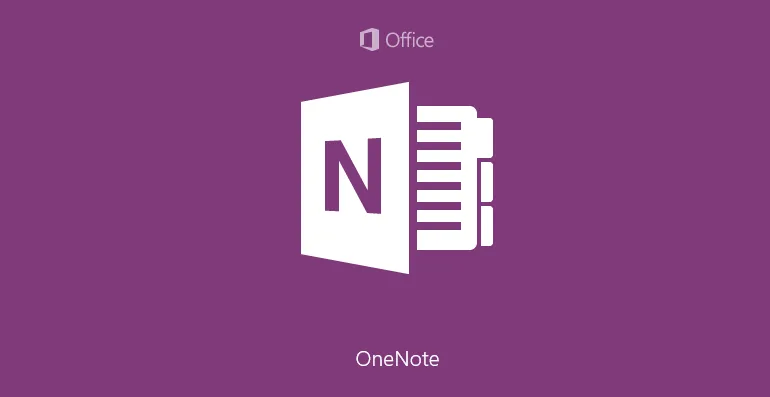
A felhasználók tintát, képeket, rajzokat, video- és audio linkeket használhatnak feljegyzéseik érdekes megjelenítéséhez. A bevásárlólista lebontásával vagy a nap teendőinek ellenőrzésével a felhasználók csodálatos feljegyzéseket készíthetnek professzionális használatra ezen a csodálatos alkalmazáson.
Noha sokan speciális igényeikhez használják a OneNote alkalmazást, sok más alkalmazás számára elfelejtik őket. A következő 10 tipp segít a felhasználóknak a Microsoft OneNote teljes potenciáljának kiaknázásában, bár ez nem minden, amit a OneNote kínálhat.
A 10 legnépszerűbb feltárja a OneNote lehetőségeit
- Jegyzeteket készíthet saját kézírásában
- A lapok és a felhasználói beállítások testreszabása
- Segít elérni az irodai dokumentumokat a mobil eszközökön
- Biztonsági másolat készítése a fontos adatokról
- Szöveg letöltése a képekből
- Jelölje meg a fontos adatokat a tintával
- Használja a OneNote alkalmazást Androidon
- Forrás hivatkozás automatikus hozzáadása
- Jegyzetek mentése a OneDrive-on
- Integrálja a OneNote szolgáltatást más irodai alkalmazásokkal
-
Jegyzeteket készíthet saját kézírásában
Az érintőképernyővel rendelkező felhasználók a OneNote használatával kézírásos jegyzeteket készíthetnek a szöveg beírása helyett. Ez egy csodálatos eszköz azok számára, akik gyorsabban tudnak írni, mint tudnák írni. Ez olyan környezetben is hasznos, ahol a szöveg megérintése nem megfelelőnek tekinthető. Sőt, a durva pontok lerajzolásához a felhasználóknak nem kell a billentyűzetre bámulniuk, hogy megtalálják a megfelelő szavakat.
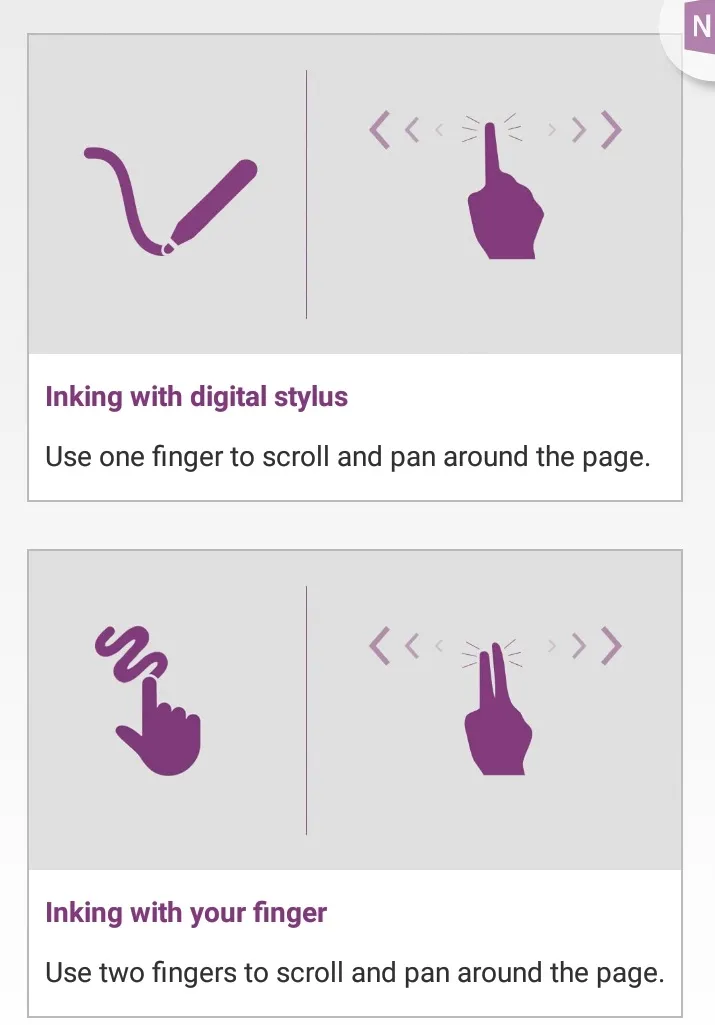
A kézzel írt jegyzetek a Rajz fülre kattintva könnyen elérhetők a szalagból. Van egy sor színes toll és kiemelő, amely segít a jegyzetek megírásában. Az opció megváltoztatható a Rajzolás fül Típus gombjára kattintással.
További kényelme érdekében a OneNote tartalmaz egy praktikus eszközt, amely segít a kézírásos jegyzetek átalakításában gépelt szövegekké. Ez az eszköz olyan emberek számára hasznos, akiknek nincs jól olvasható, könnyen felismerhető kézírásuk. A kézírásos jegyzeteket szöveggé alakíthatják, ha meg kell osztaniuk jegyzeteiket másokkal. Erre a célra a OneNote tartalmaz egy praktikus átalakító eszközt, amely konvertálja a kézzel írott szöveget gépelt szöveggé. Ezt úgy lehet megtenni, ha a Lasso Select gombbal kiválasztja a szöveget, majd kattint a Szöveg fülre.
A kézírásos jegyzetek készítését fontosnak tartják egy másik ok miatt, amely kutatások azt mutatták, hogy a hallgatók jobban teljesítenek, és több ötletet képesek generálni és információkat megőrizni írásakor.
A kézírásos jegyzetek személyes jellegűek és sokkal hatékonyabbak az üzenetek továbbításában, mint a beírt szövegek.
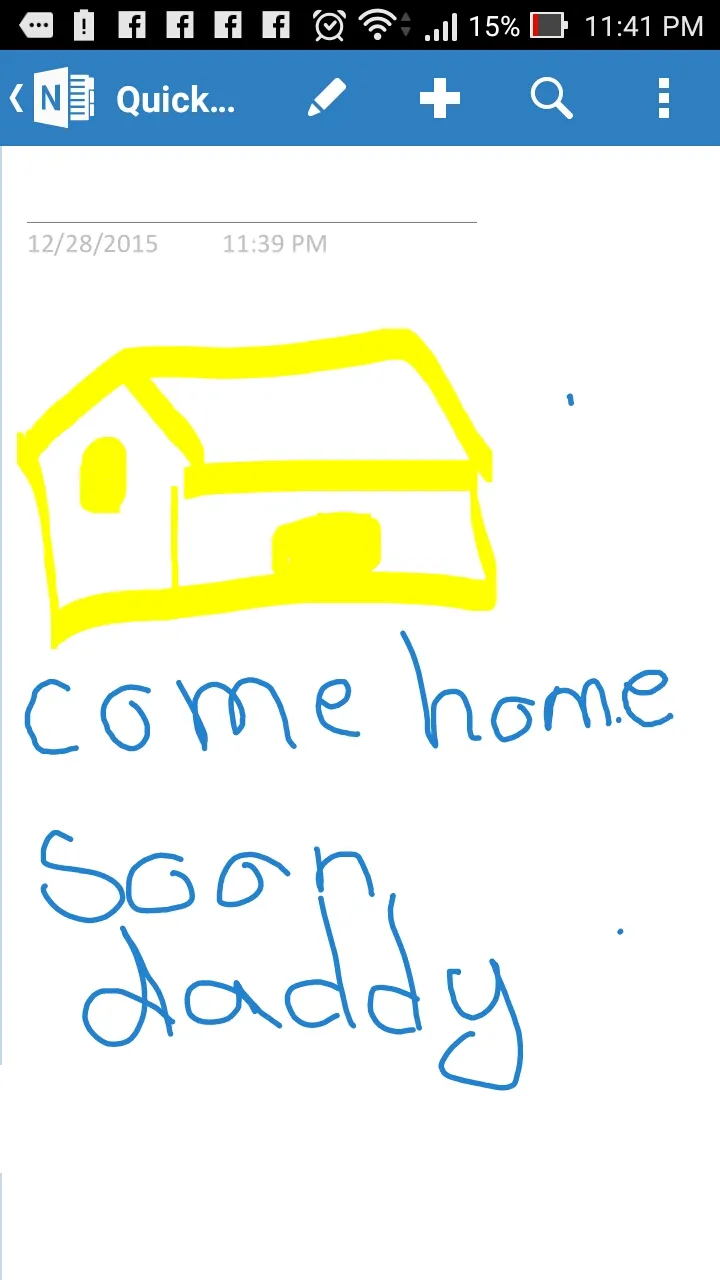
-
A lapok és a felhasználói beállítások testreszabása
A Nézet lapon található testreszabási lehetőség nagyon hasznos azok számára, akik nem szeretik a Vanilla alapértelmezett oldalait alkalmazásukban. Vannak notebook-oldalstílusok, bélelt lapokkal, amelyek kényelmesebbé teszik a jegyzetek írását.
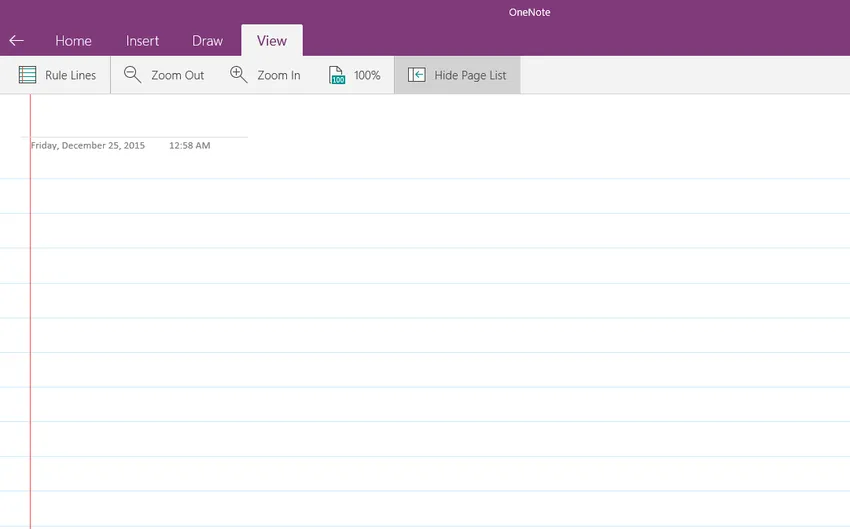
A háttér színét is sárgare kell változtatni.
A felhasználók rákattinthatnak a teljes oldal opcióra, hogy a teljes képernyőt bármilyen zavar és akadály nélkül felhasználhassák a jegyzetíráshoz.
A OneNote hatékonyan dokkolható az asztalon, így ha könnyen elérhető, akkor neten szörfözhet. Ha kiválasztja a dokkolás az asztalra lehetőséget a szalag Nézet gombján
Ha elég kicsit használja a OneNote alkalmazást, és azt akarja, hogy az a képernyőn megnyíló összes többi ablak alatt hatékonyan üljön (így nem kell elkísérelnie a Windows tálcán történő kiválasztását), akkor ezt megteheti. Egyszerűen válassza ki a Nézet fület, és kattintson vagy érintse meg a dokkolás az asztalra gombot, és a OneNote dokkolja magát az asztalra, és az összes nyitott ablak alatt ült. A többi ablak kissé elmozdul, így a OneNote mindig látható a képernyő jobb oldalán.
A OneNote opciói lehetővé teszik az új oldalak megjelenését, a Gyors jegyzet dokkolási lehetőségeit, valamint a lapokat, görgetősávokat, valamint a navigációs és értesítési sávokat. A felhasználók az interneten elérhető különféle alkalmazásokat is felhasználhatják jegyzeteik személyre szabott igényeihez történő további testreszabásához.
-
Segít elérni az irodai dokumentumokat a mobil eszközökön
A OneNote lehetővé teszi a felhasználók számára, hogy hozzáférjenek fájljaikhoz mobil eszközökön, más operációs rendszereken, valamint az interneten, amikor bejelentkeznek Microsoft-fiókjukba. Az iPhone 6S Pluson a OneNote támogatja a Force Touch nevû megkülönböztetõ funkciót, amely hozzáférést biztosít a OneNote-hez a kezdõképernyõn, hogy hozzáférjen a helyi menübe Új jegyzet, Új fénykép, Nézet a legújabb jegyzetek lehetõségekkel és még sok más funkcióval.
A OneNote ideális tablettákra is. Az új képernyőfelbontással a táblagépeken a Microsoft optimalizálta alkalmazásukat, hogy kihasználhassa ezt, lehetővé téve a Split view és a Slide Over lehetőségeket. A OneNote számos egyedi vonzó funkcióval, animációval és stilizálással rendelkezik, kizárólag az Apple platformjai számára.
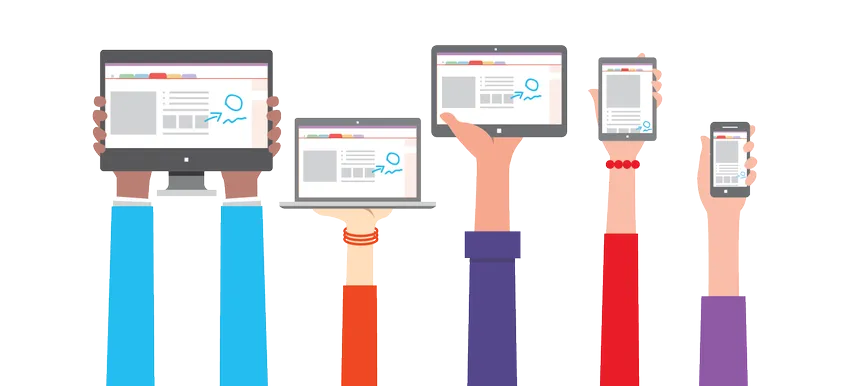
Képforrás: https://www.onenote.com/
Más Microsoft Office fájlok, például a Word, az Excel vagy a PowerPoint, feltölthetők a OneDrive-hez a megfelelő webalkalmazáson keresztül történő hozzáférés céljából. A OneDrive bármely böngészőn történő használatával bármely mobil eszköz felhasználója tovább szerkesztheti jegyzeteit a OneNote-on.
-
Biztonsági másolat készítése a fontos adatokról
Semmi sem lehet rosszabb, mint az a fontos adat elvesztése, amelyre éjfélkor olajat égettek. A OneNote szerencsére automatikusan biztonsági másolatot készít a jegyzetekről a létrehozásukkor. Biztonsági másolatot készít azokról a szakaszokról is, amelyeket a felhasználók az utóbbi biztonsági mentés óta megváltoztatnak, megőrizve a változtatásokat.
Lehetőség van arra, hogy megválaszthassa a biztonsági másolatok tárolásának módját, a létrehozásuk gyakoriságát és a tárolás helyét. Azok számára, akik nem bíznak az automatikus biztonsági mentésben, lehetősége van a fájlok manuális biztonsági mentésére is.
Alapértelmezés szerint a biztonsági mentési jegyzeteket ugyanabban a meghajtóban és mappában tárolja, ahonnan a OneNote működik. Ez nem biztonságos, ha a meghajtót vírus fertőzi meg, vagy megsérül. A notebook biztonsági másolatainak más helyre történő tárolása megakadályozza a jegyzetek véletlen megváltoztatását, megsérülését vagy törlését. A különálló merevlemez-meghajtón lévő mappa, a cserélhető merevlemez-meghajtó vagy a magánhálózatban található privát mappa ideális hely a biztonsági mentési fájlok tárolásához.
Ajánlott tanfolyamok
- Online tanfolyam az ingyenes Excel 2010 programról
- Ingyenes Microsoft Word 2010 tanúsító tanfolyam
- Online tanfolyam az ingyenes Excel programról
-
Szöveg letöltése a képekből
A OneNote egyik legcsodálatosabb tulajdonsága az, hogy a felhasználók a szöveget a képekből könnyen letölthetik. Sokan ezt gyilkosnak tekintik, mivel nagyon egyszerű is használni. Ahhoz, hogy szöveget kapjon a képről a vágólapra, minden felhasználónak jobb egérgombbal kell kattintania a képre, és a cseppmenüből válassza a Szöveg másolása a képből lehetőséget. Jó minőségű képekkel a szöveg könnyedén letölthető a képernyőképektől és más képektől.
Ezt a csodálatos funkciót az Optical Character Recognition (OCR) lehetővé tette, amely lehetővé teszi a szöveg másolását a képből vagy a fájlból kinyomtatva, és beillesztve a OneNote-be a változtatások elvégzéséhez. A szöveg beolvasása után beilleszthető a OneNote oldalra vagy más programokba, például a word, az e-mail vagy az Excel.
Ez áldás volt azoknak a hallgatóknak, akik gyakran képernyőképeket készítenek a fontos tankönyvekből, hogy felhasználhassák azokat jegyzeteikkel.
-
Jelölje meg a fontos adatokat a tintával
Azok számára, akik szeretik a fontos adatok tollal történő megjelölését, a OneNote áldás, mivel a felhasználók a digitális jegyzeteket, mint a hagyományos jegyzetek, tintával megjelölhetik, és ez is az általuk választott színű. Az egyetlen követelmény a hozzáférés egy digitális tollal kompatibilis számítógéphez.
Az adatok kiemelhetők és megjelölhetők a rajzeszköz segítségével is, amely a jegyzetekhez ismerős megjelenést kölcsönöz.
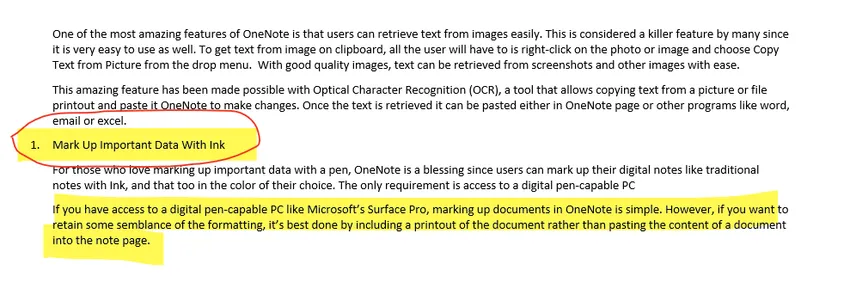
Azok számára, akiknek jó az egér kézírásuk, a mutató tollként viselkedik, hogy képeket, dokumentumokat vagy más fájlokat megjelöljen a OneNote-on. Tehát a digitális toll elvégre nem annyira fontos. Az érintőképernyővel működő eszközöknél az érintőceruza vagy az ujj tollként is használható a jelöléshez.
-
Használja a OneNote alkalmazást Androidon
Figyelembe véve az egyre növekvő számú Android-felhasználót, a Microsoft elindította az ingyenes OneNote alkalmazást az Android telefonokhoz és táblagépekhez, kézírási képességekkel. Ezt az emberek nyitott karokkal fogadták, akik úgy vélik, hogy a kézírás vonzóbb és természetesebb, személyes érintéssel, különösen személyes üzenetek küldésekor.
A OneNote lenyűgöző funkciója az úgynevezett jelvény az Androidon, amely lebegő jelvényt helyez a kezdőképernyőre vagy a szélére, hogy könnyen elérhető legyen.
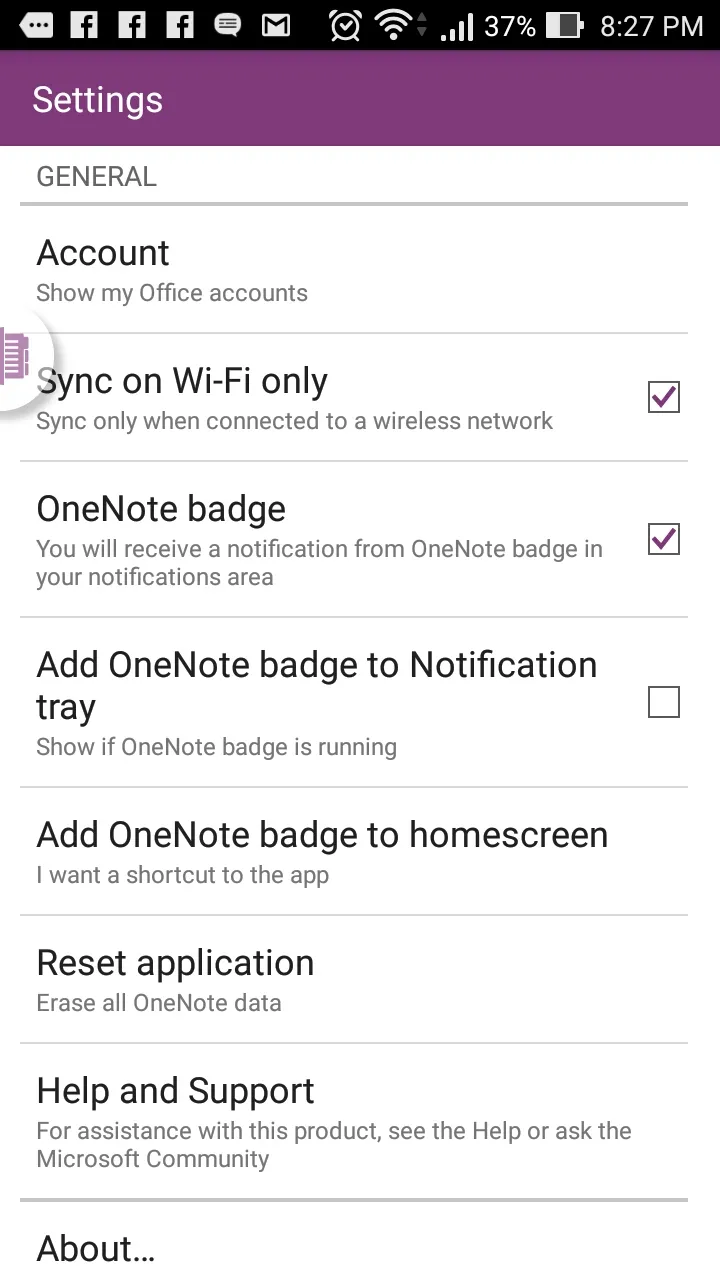
A jelvény segítségével a felhasználók könnyen lejegyezhetnek jegyzeteket, vagy másolhatják be őket az internetről vagy más alkalmazásokból. Bármelyik mozgatható a képernyő keretén, így a felhasználók elérhetik a OneNote-t, ha rákattintanak.
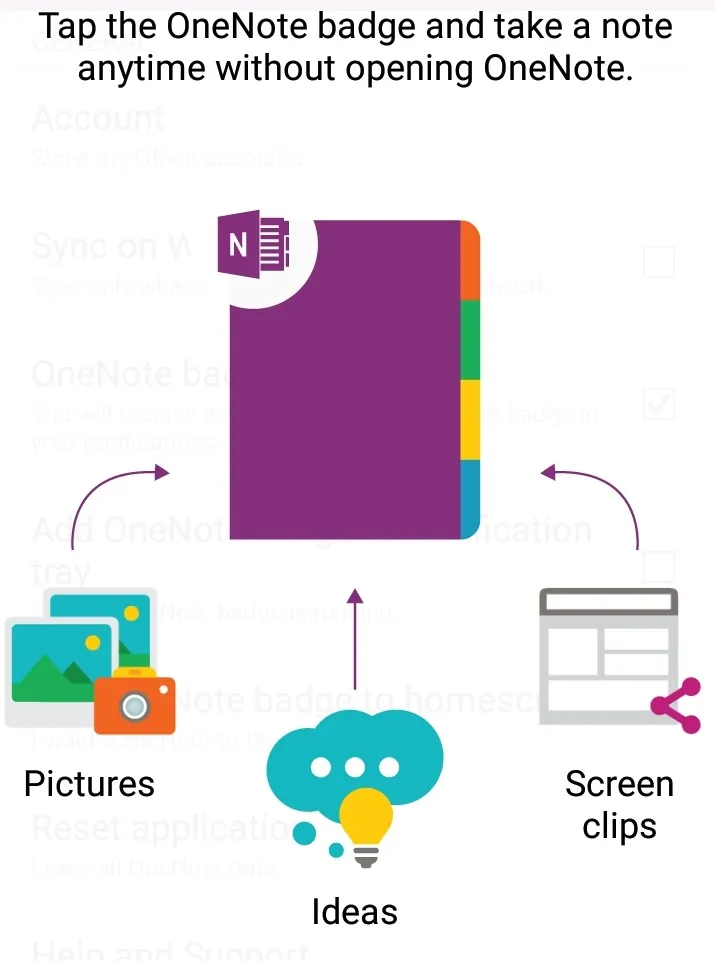
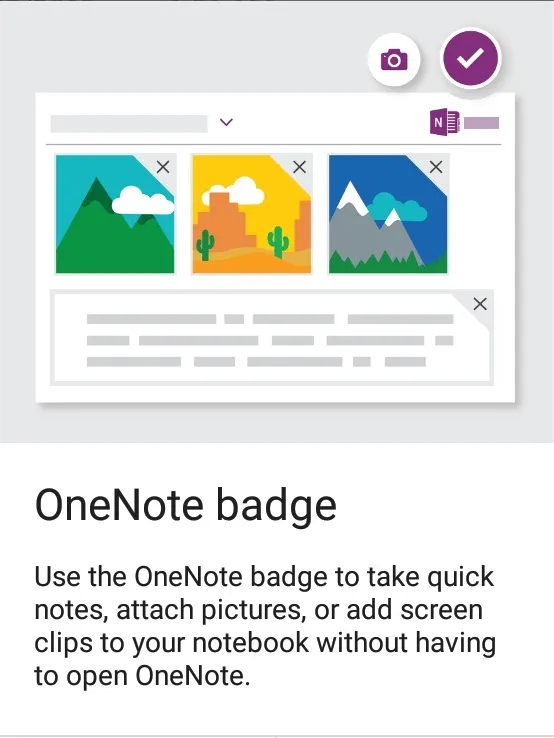
-
Forrás hivatkozás automatikus hozzáadása
Az információkhoz az internetről van hozzáférés, és a felhasználók megoszlanak a domainek között gyakran, de elfelejthetik megemlíteni az adatforrást. Ez gyakran szerzői jogi kérdésekhez vezet, és a Google szándékos plágiumnak tekinthető, amely büntetéshez vezet.
Szerencsére a OneNote segítségével, amikor a tartalmat lemásolják és beillesztik az internetről, automatikusan hozzáadódik az eredeti forrás linkje.
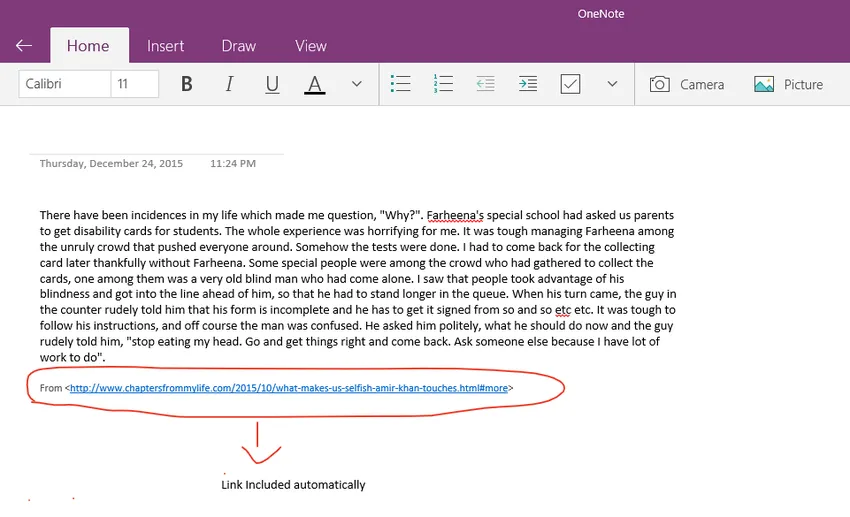
Van egy lehetőség, amely lehetővé teszi a felhasználók számára, hogy szükség esetén manuálisan távolítsák el a linket. Ez biztosítja, hogy amikor plágium történik, akkor valóban szándékos és nem véletlen.
-
Jegyzetek mentése a OneDrive-on
Emlékszel a napokra, amikor elfelejtette magával vinni fontos jegyzeteit, és átkozta magát, hogy ilyen feledékeny volt? Nos, a digitális kor a megmentő. A Notes a OneDrive alkalmazásba mentésével a felhasználók bárhol és bármikor hozzáférhetnek a Noteshoz.
A Microsoft OneDrive-on tárolt megjegyzés elősegíti a felhasználók számára az összes jegyzet szinkronizálását a különböző eszközökön, és hozzáférést biztosít számukra az internetről is.
A Jegyzetek mentése az OneDrive-on megkönnyíti a felhasználók számára a dokumentumok megosztását másokkal is. A felhasználók létrehozhatják, megnyithatják, megtekinthetik, szerkeszthetik, formázhatják és megoszthatják a OneDrive alkalmazásban létrehozott OneNote notebook-okat a OneNote Online szolgáltatással. A notebook online mentésével a felhasználók megoszthatják jegyzeteiket egy link elküldésével, a mellékletek helyett, amit könnyedén meg lehet tenni a mobilon keresztül, lassabb internetkapcsolat mellett. A vevő a linkre kattintva el tudja olvasni a jegyzetet.
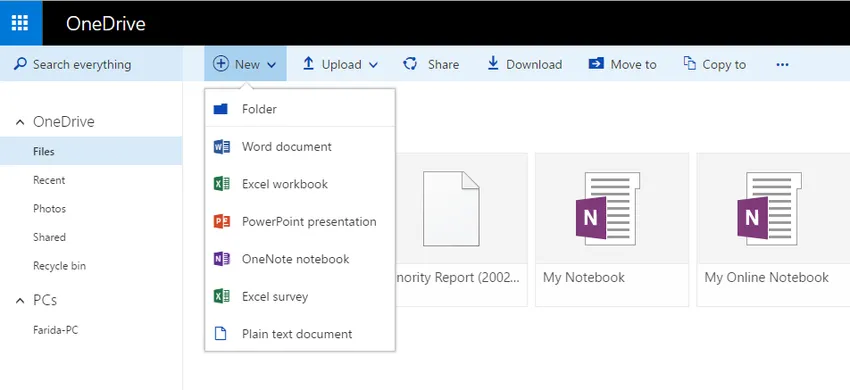
A Microsoft OneNote Web Apps használatával a OneNote élmény kiterjed a webböngészőre is, mivel lehetővé teszi a felhasználók számára, hogy a notebookokkal közvetlenül azon az interneten dolgozzanak, ahol a notebookot tárolják. Könnyen megosztható a SharePoint könyvtáron keresztül
-
Integrálja a OneNote szolgáltatást más irodai alkalmazásokkal
A Microsoft irodai felhasználók számára nagyon kényelmes a OneNote más Office alkalmazásokkal történő integrálása. Az információkat más alkalmazásokból is el lehet küldeni a OneNote-hez, általában új OneNote oldalakat hoznak létre, amelyeket tovább lehet szerkeszteni vagy összekapcsolni más adatokkal.
A felhasználók beilleszthetik a PowerPoint show-kat, az Excel Spreadsheets-t és más fájlokat különféle formátumokba a Notes használatával. Ezen felül, ha a Visio számítógépre van telepítve, a megjegyzésekhez meglévő Visio diagramot lehet hozzáfűzni, ezáltal javítva annak hatékonyságát. Új OneDio Visio diagramok készíthetők a OneNote-on, hogy a jegyzetek kreatívabbá váljanak.
A OneNote tökéletesen integrálja az Outlookot, nem csak e-mailek küldésére az alkalmazásra, hanem elősegíti a találkozójegyzetek létrehozását az Outlook találkozóiból. A dátum, a tárgy, a hely és a résztvevőkre vonatkozó adatok közvetlenül a jegyzetekbe kerülnek az Outlookból összegyűjtött információkkal.
A felhasználók jegyzeteket exportálhatnak más dokumentumokba, például PDF-fájlokba vagy Word-dokumentumokba. A OneNote szinkronizálható az Excel programmal a diagramok kiszámításához vagy létrehozásához.
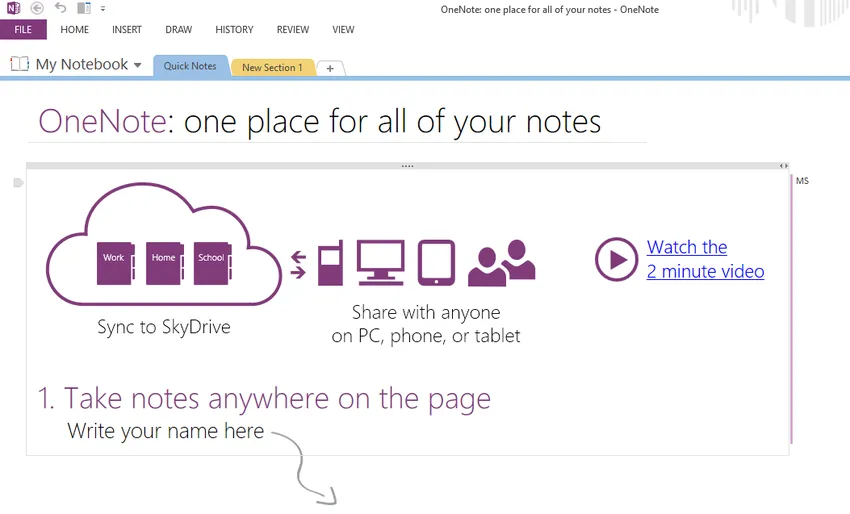
Az egyik hang egyre népszerűbb manapság, mivel ez egyszerű módja annak, hogy nyomon követhessük mindennapi tevékenységeinket, valamint hogy projektet hozzunk létre a csapattagokkal. A jegyzetek készítése most már digitális, szórakoztató, egyszerű és univerzálisan elérhető mind a mobil eszközökről, mind az internetről, mind a számítógépekről.
Ajánlott cikkek
Íme néhány cikk, amely segít részletesebben megismerni a OneNote potenciáljának felszabadításáról, csak lépjen át a linkre.
- 10 fontos lépés a vidéki piac potenciáljának felszabadításához
- A 6 legfontosabb Microsoft Office alkalmazás az asztalon | programok
- 8 hasznos tipp a legjobb eredmény eléréséhez az online űrlap-szolgáltatások használatával
- Meg kell tanulnia a 10 legjobb Android Launcher alkalmazást (népszerű)
- 4 hatalmas kihívás, amelyekkel az Android felhasználói felület szembesül